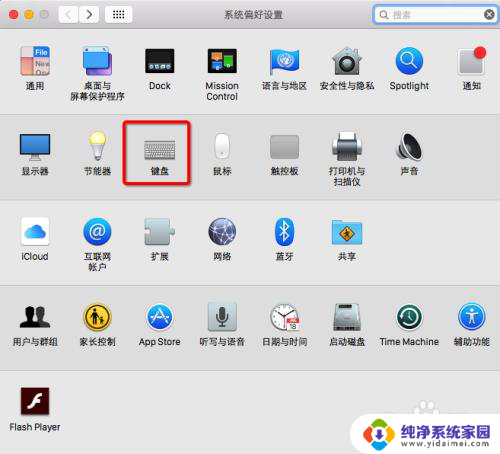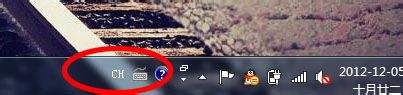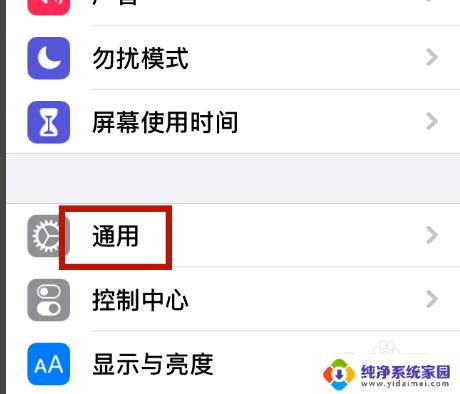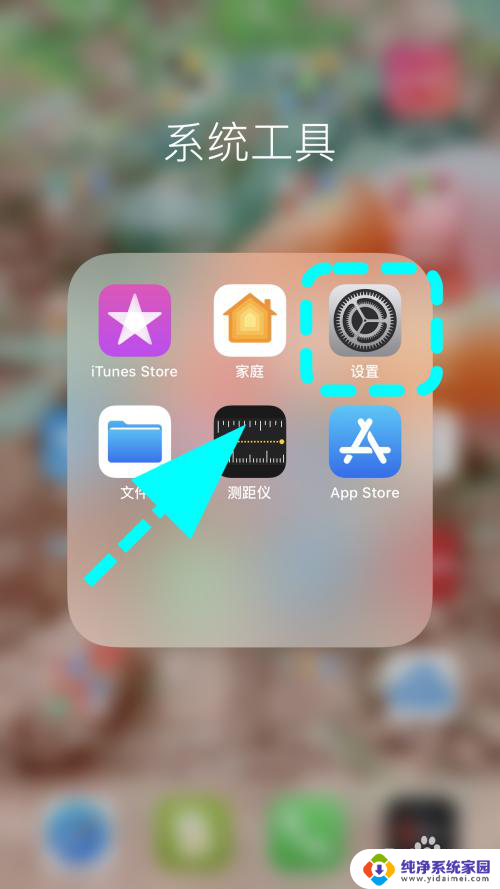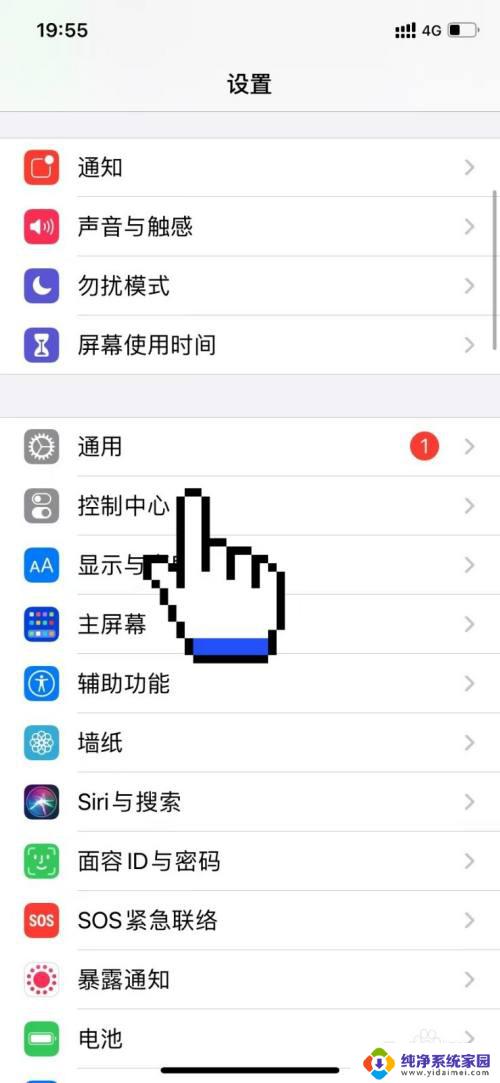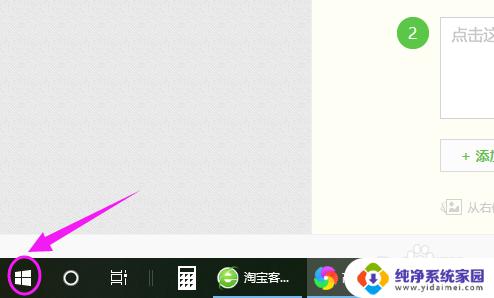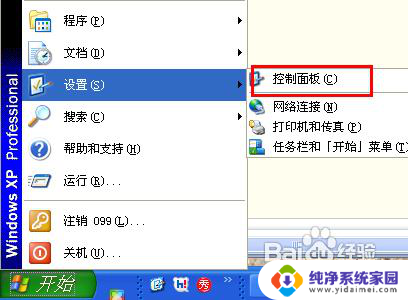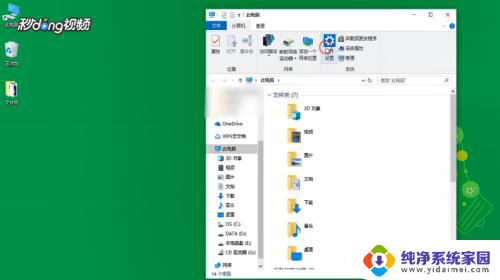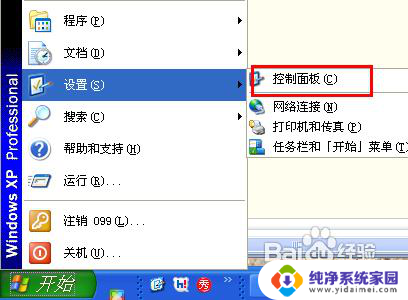苹果怎么设置默认输入法 苹果手机怎么设置默认输入法
苹果怎么设置默认输入法,苹果手机作为一款智能手机,拥有各种实用的功能,其中设置默认输入法也是一个重要的选项,默认输入法指的是在使用手机时,系统会自动选择一个默认的输入法,使用户在输入文字时更加方便快捷。对于苹果手机的设置,默认输入法的选择也非常简单。用户只需进入手机的设置界面,点击通用选项,再选择键盘即可找到默认输入法的设置选项。在这里用户可以根据个人的需求和喜好,选择自己想要的默认输入法。通过这一简单的设置,苹果手机能够更好地满足用户的输入需求,提升使用体验。
步骤如下:
1.下载安装你打算使用的第三方输入如搜狗输入法。
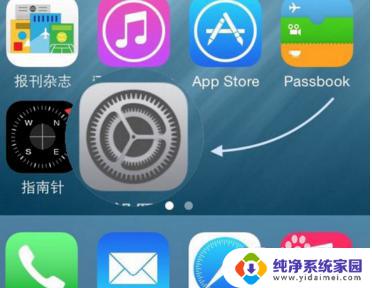
2.安装完成,打开【设置】,找到【通用】选项——打开。
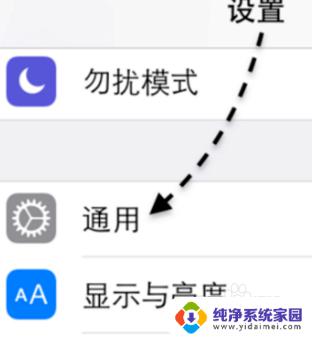
3.在【设置】——【通用】目录下找到【键盘】,点击进入【键盘】。
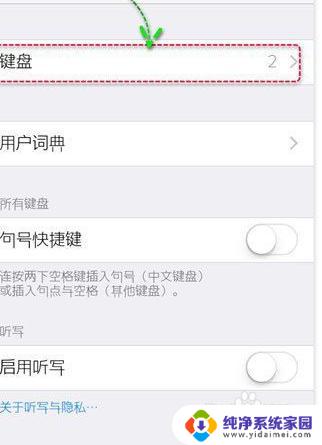
4.点击【键盘】,IOS中如果要要使用第三方输入方,必须添加。添加完成后点开第三方输入法,点开【允许完全访问】。
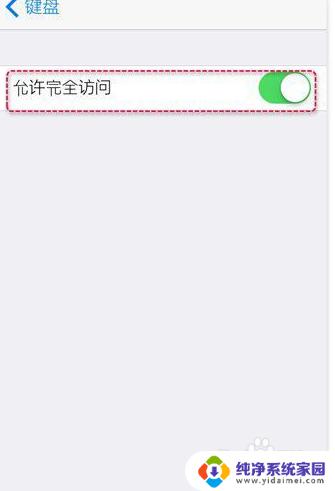
5.添加完成后,删除系统自带输入方,方法是在系统自带输入法项上左滑,点击【删除】。
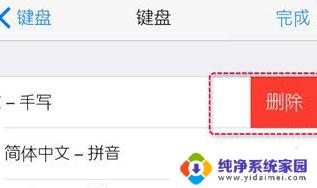
6.删除完毕后,你可以将某一个第三方输入法设置外默认输入法。方法是:用手指按住用于排序的图标,然后再把你需要设置为默认的输入法拖动到第一位(系统将排第一位的设为默认输入法)。
以上就是苹果怎么设置默认输入法的全部内容,有需要的用户可以根据这些步骤进行操作,希望这些信息对大家有所帮助。